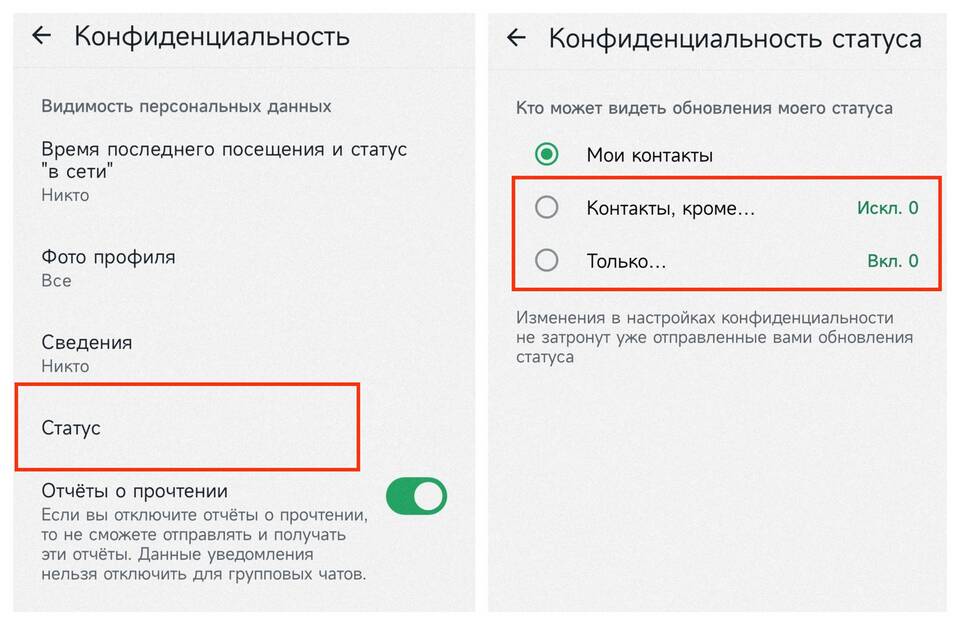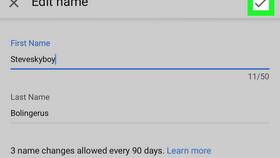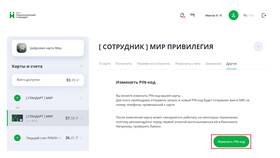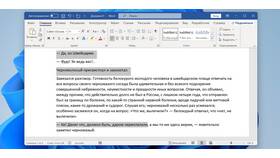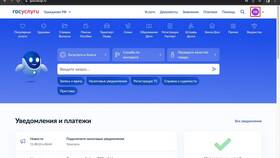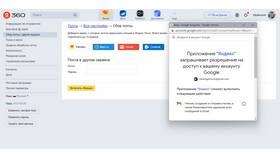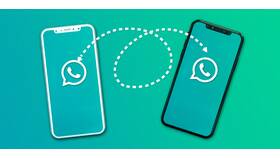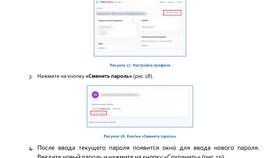Статус в WhatsApp позволяет делиться короткими сообщениями, которые видны вашим контактам. Рассмотрим процесс изменения статуса в мобильном приложении.
Содержание
Где находится функция статуса
| Платформа | Расположение |
| Android | Вкладка "Статус" в нижней панели |
| iOS | Вкладка "Статус" в нижней панели |
Пошаговая инструкция
Изменение текстового статуса
- Откройте приложение WhatsApp
- Перейдите на вкладку "Статус"
- Нажмите на иконку карандаша (Мой статус)
- Введите новый текст
- Нажмите "ОК" или галочку для сохранения
Добавление статуса с фото/видео
- На вкладке "Статус" нажмите на иконку камеры
- Сделайте фото/видео или выберите из галереи
- Добавьте текст при необходимости
- Нажмите "Отправить"
Настройки приватности статуса
| Вариант | Кто увидит статус |
| Все | Все ваши контакты |
| Мои контакты | Только сохраненные контакты |
| Кроме... | Все контакты, кроме выбранных |
Как изменить настройки видимости
- Откройте WhatsApp → Настройки
- Выберите "Аккаунт" → "Приватность"
- Нажмите "Статус"
- Выберите нужный вариант видимости
Особенности статусов WhatsApp
- Текстовый статус отображается 24 часа
- Фото/видео статусы исчезают через 24 часа
- Можно добавлять до 30 фото/видео в один статус
- Статус можно редактировать в любое время
Решение возможных проблем
- Если нет вкладки "Статус" - обновите приложение
- При ошибках сохранения - проверьте подключение к интернету
- Если статус не обновляется - перезапустите приложение
- Для сброса настроек - очистите кеш приложения
Использование статусов в WhatsApp - простой способ делиться актуальной информацией с вашими контактами.